微软Surface Book2笔记本u盘启动BIOS设置教程
作者:佚名 来源:雨林木风 2019-07-17 15:41:48
微软 Surface Book 2笔记本具有十分优质的搭配,Intel酷睿i7 8650U的CPU,NVDIA十系显卡中的甜品卡GTX1060的显卡,再加上16GB双通道高频内存、1TB固态硬盘,电脑操作十分流畅,即使是玩大型在线游戏,画面依然十分流畅。而且,显示屏PPI达260,画面感十分出色。但是很多人对于这款电脑的U盘启动BIOS却一知半解,下面小编就为大家介绍一下微软 Surface Book 2笔记本u盘启动BIOS设置教程。

具体步骤如下:
1、网上自行查询该电脑型号的BIOS设置界面热键
2、关闭电脑,同时按住声音增大键+电源键,开机即可进入BIOS界面
3、进入BIOS界面后,利用方向键左右移动至BOOT菜单
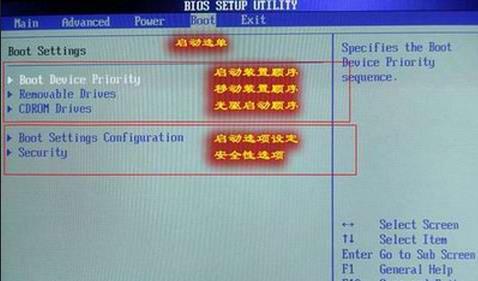
4、在BOOT菜单中,找到U盘选项,并且使用“+”键将其上下移动至第一选项,按下F10保存并退出(一般情况下,带有“USB”字眼的选项即为U盘选项)
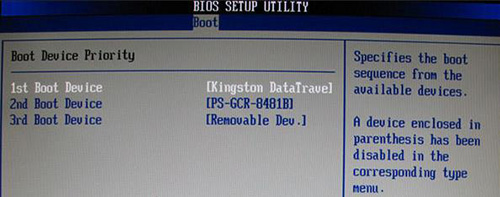
以上内容就是微软 Surface Book 2笔记本u盘启动BIOS设置教程的相关内容,如果用户需要设置U盘为第一启动项,可参考上述步骤,简单易学。
相关阅读
- 热门手游
- 最新手游
- 本类周排行
- 本类总排行

























